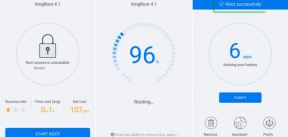Napraw Nie można skopiować i wkleić do sesji pulpitu zdalnego — TechCult
Różne / / April 06, 2023
Pulpit zdalny umożliwia użytkownikom łatwe łączenie się ze zdalnym komputerem. Dostęp zdalny pomaga zarządzać aplikacjami, rozwiązywać problemy, a nawet wykonywać zadania administracyjne na komputerze. Podłączanie pulpitu zdalnego (RDC) łączy komputer lokalny ze zdalnym komputerem przez Internet lub sieć. Pomaga z dowolnego miejsca, domu lub biura. W takich okolicznościach połączenie sieciowe nie jest wymagane. Chociaż korzystanie z RDC jest atutem dla firm lub pracowników pracujących zdalnie, może czasami staje się wyzwaniem w obsłudze, gdy nie można kopiować i wklejać do Pulpitu zdalnego sesja. Jeśli napotykasz ten sam problem z połączeniem, mamy dla Ciebie doskonały przewodnik, który pomoże Ci rozwiązać problem z kopiowaniem i wklejaniem w RDC. W tym dokumencie omówimy różne sposoby włączania funkcji kopiowania i wklejania w Pulpicie zdalnym, a także zapoznamy Cię z metodą wyłączania tej funkcji. Zacznijmy więc od razu i dowiedzmy się wszystkiego o włączaniu i wyłączaniu podstawowej funkcji kopiowania i wklejania na pulpicie zdalnym.

Spis treści
- Jak naprawić problem z kopiowaniem i wklejaniem do sesji pulpitu zdalnego
- Metoda 1: Włącz funkcję schowka
- Metoda 2: Zmodyfikuj klucze rejestru
- Metoda 3: Uruchom ponownie proces monitora RDP
- Metoda 4: Włącz przekierowanie schowka RDP na komputerze zdalnym
- Metoda 5: Zmodyfikuj ustawienia Edytora zasad grupy
- Jak wyłączyć kopiowanie/wklejanie w Pulpicie zdalnym
Jak naprawić problem z kopiowaniem i wklejaniem do sesji pulpitu zdalnego
Zwykle brak możliwości kopiowania i wklejania w pliku a Zdalny ekran sesja może wystąpić domyślnie. Podczas gdy dla niektórych użytkowników funkcje schowka są wyłączone, inni mogą napotkać problem nawet po włączeniu funkcji kopiowania/wklejania. Omówimy teraz wiele metod poniżej, które pomogą Ci rozwiązać problem, biorąc pod uwagę różne sytuacje:
Metoda 1: Włącz funkcję schowka
Pierwszym krokiem do włączenia funkcji kopiowania i wklejania w Pulpicie zdalnym jest upewnienie się, że funkcja schowka jest włączona. Tę opcję można włączyć we właściwościach połączenia. Dowiedz się więcej o funkcji schowka, wykonując poniższe czynności:
1. Uruchom pasek wyszukiwania, Wchodzić Podłączanie pulpitu zdalnegoi kliknij otwarty.
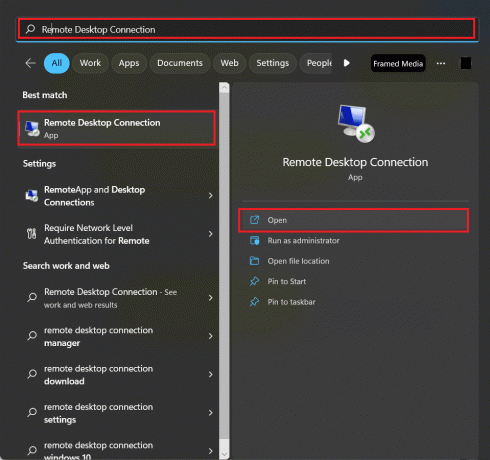
2. Wybierać Pokaż opcje w wyskakującym okienku.
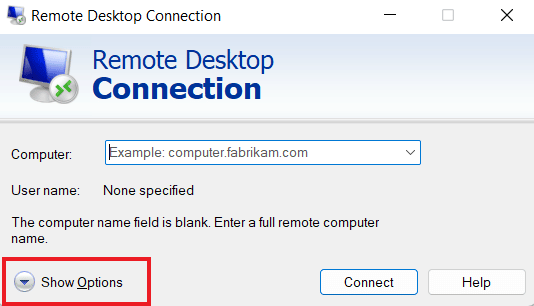
3. Teraz w Zasoby lokalne zakładka, wybierz Schoweki kliknij Więcej…
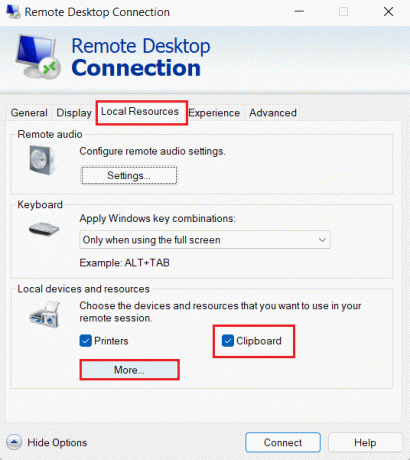
4. Na wyświetlonej liście wybierz Prowadzići kliknij OK.
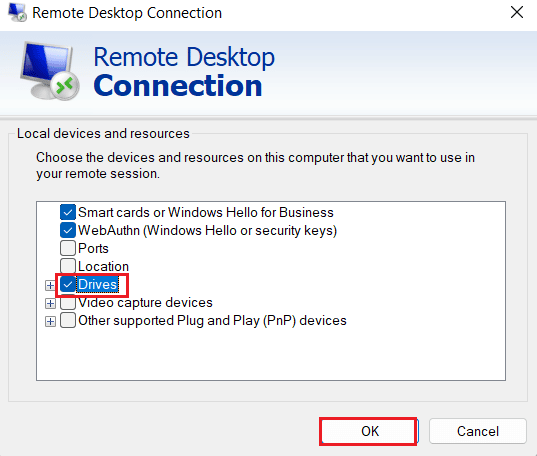
5. Teraz, gdy masz włączoną możliwość kopiowania i wklejania między komputerem lokalnym i zdalnym, wybierz plik Ogólny zakładkę i kliknij Ratować.

Metoda 2: Zmodyfikuj klucze rejestru
Problem niedziałającego kopiowania/wklejania w RDP można również rozwiązać, wprowadzając zmiany w edytorze rejestru systemowego. Wykonaj poniższe czynności, aby wprowadzić zmiany w edytorze rejestru:
1. Naciskać Klawisze Windows + R wspólnie otworzyć Uruchomić Okno dialogowe.
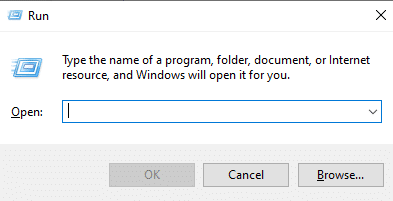
2. Teraz wpisz regedit wydać polecenie i uderzyć Przycisk ENTER Wystrzelić Edytor rejestru.

3. Stuknij w Plik zakładkę i wybierz Eksport z menu, aby utworzyć nową kopię zapasową rejestru.

4. Przejdź do podanego folderu klucza ścieżka po utworzeniu kopii zapasowej rejestru.
Komputer\HKEY_LOCAL_MACHINE\SOFTWARE\Zasady\Microsoft\Windows NT\Usługi terminalowe
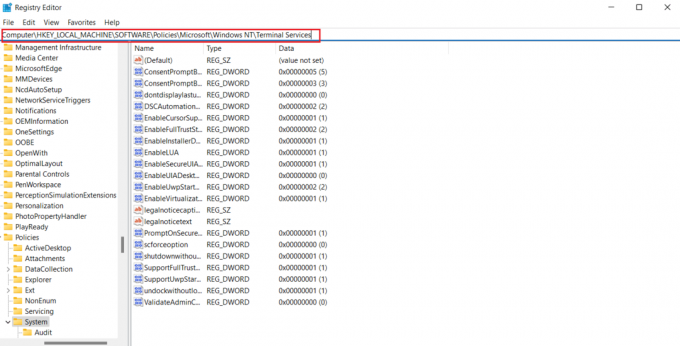
5. Teraz kliknij prawym przyciskiem myszy miejsce i dotknij Nowy stworzyć Wartość DWORD (32-bitowa)..
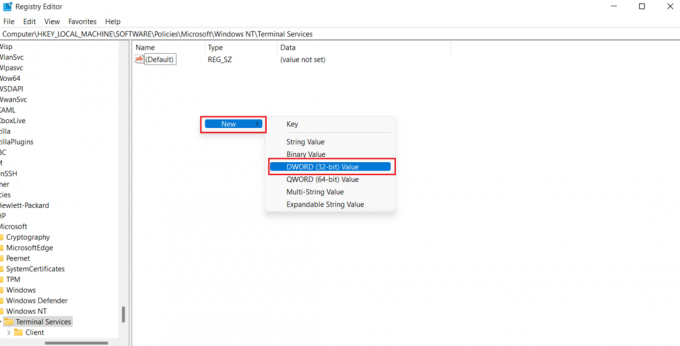
6. Następnie zmień nazwę nowo utworzonej wartości na Wyłącz przekierowanie schowka.
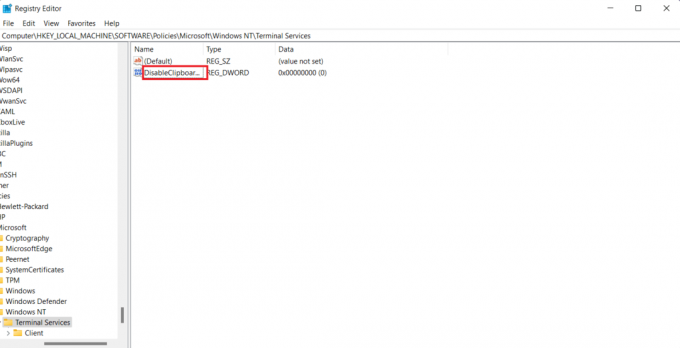
7. Teraz kliknij go dwukrotnie, aby ustawić Wartość Do 0 i kliknij OK.

8. Kliknij ponownie spację prawym przyciskiem myszy, aby utworzyć nową wartość, wybierając Wartość DWORD (32-bitowa)..
9. Teraz zmień nazwę na Wyłącz przekierowanie dysku.
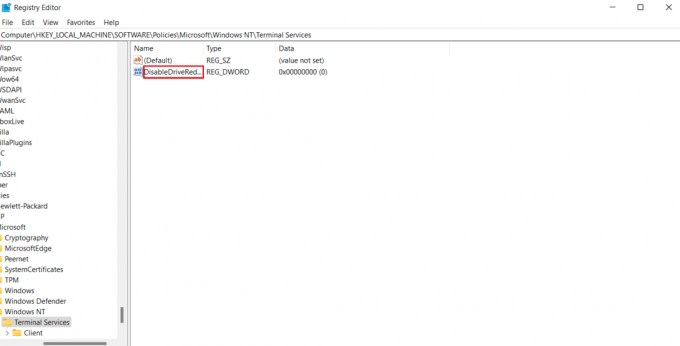
10. Kliknij go dwukrotnie, ustaw jego Wartość Do 0 i na koniec wybrać OK.
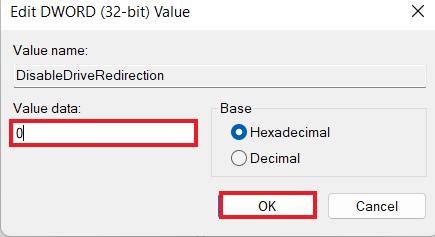
Po zapisaniu wprowadzonych zmian zamknij Edytor rejestru i uruchom ponownie urządzenie. Teraz sprawdź, czy kopiowanie/wklejanie, które nie działa w RDP, zostało rozwiązane na Pulpicie zdalnym.
Przeczytaj także:Napraw Pulpit zdalny nie może połączyć się z komputerem zdalnym
Metoda 3: Uruchom ponownie proces monitora RDP
Aby włączyć Ctrl C i Ctrl V w Pulpicie zdalnym, możesz także spróbować zabić proces monitora protokołu Remote Desktop Protocol (rdpclip.exe). Jest to również znane jako jedna z najbardziej niezawodnych metod rozwiązywania problemu z kopiowaniem i wklejaniem na Pulpicie zdalnym w systemie Windows.
Notatka: Połącz się ze zdalnym pulpitem/komputerem, aby wykonać następujące czynności.
1. Otworzyć Menadżer zadań okno na pulpicie zdalnym, naciskając Ctrl + Alt + Koniec.
2. Otworzyć Detale zakładkę i kliknij prawym przyciskiem myszy rdpclip.exe przetwarzać i wybierać Zakończ zadanie.
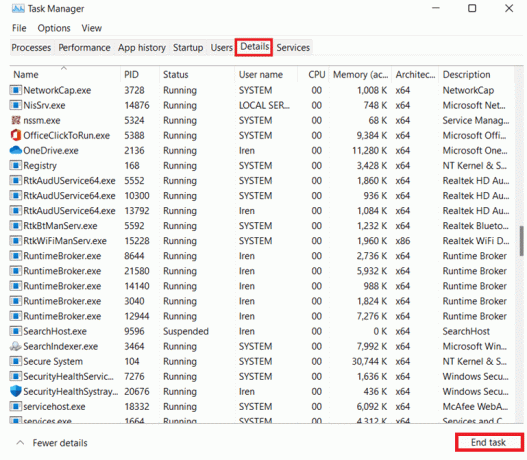
3. Teraz wybierz Plik zakładkę i kliknij Uruchom nowe zadanie.
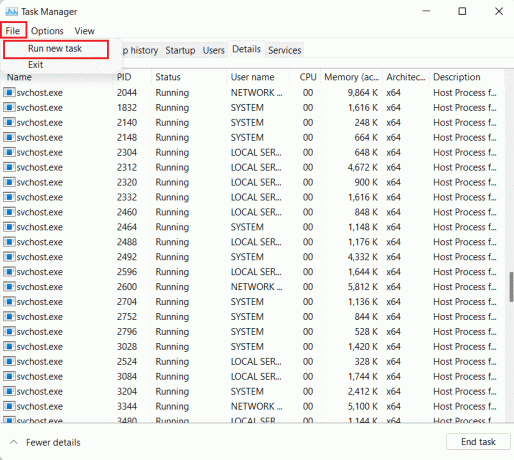
4. Typ rdpclip w polu i kliknij OK.

Teraz funkcja kopiuj-wklej na pulpicie zdalnym powinna działać.
Metoda 4: Włącz przekierowanie schowka RDP na komputerze zdalnym
Możesz także spróbować włączyć przekierowanie schowka pulpitu zdalnego na komputerze zdalnym, jeśli nadal nie możesz kopiować i wklejać do sesji pulpitu zdalnego. Aby ją włączyć, wykonaj czynności podane poniżej:
1. Na komputerze zdalnym naciśnij Klawisze Windows + R razem, aby otworzyć Uruchomić Okno dialogowe.
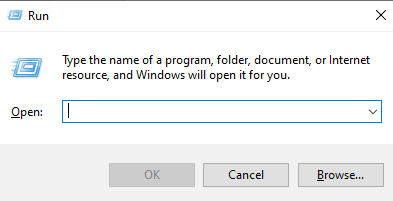
2. Typ regedit i uderzyć Przycisk ENTER otworzyć Edytor rejestru.
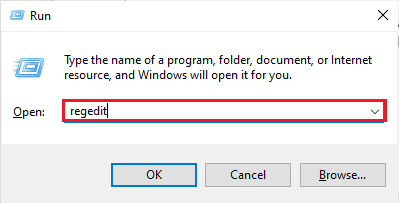
3. Teraz przejdź do podanego folderu klucza ścieżka.
Komputer\HKEY_LOCAL_MACHINE\SYSTEM\CurrentControlSet\Control\Terminal Server\Wds\rdpwd
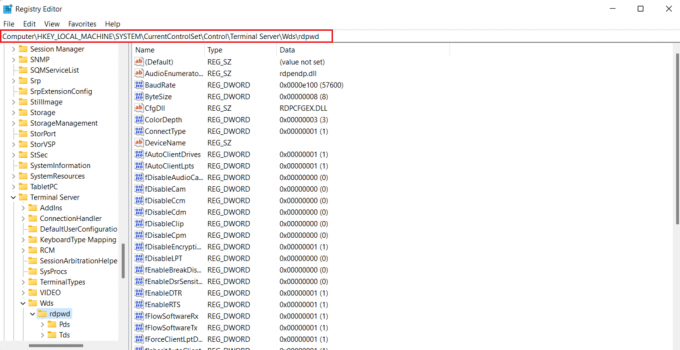
5. Teraz ustaw fWyłącz klip wartość do 0 w prawym okienku i kliknij OK.

6. Następnie przejdź do następującego folderu klucza Lokalizacja.
Komputer\HKEY_LOCAL_MACHINE\SYSTEM\CurrentControlSet\Control\Terminal Server\WinStations\RDP-Tcp
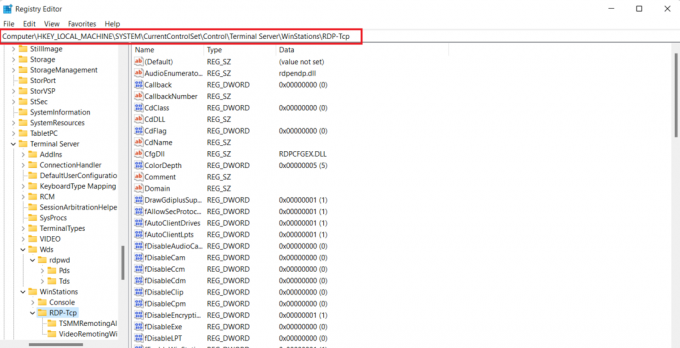
7. Ustaw wartość fWyłącz klip Do 0 i kliknij OK.
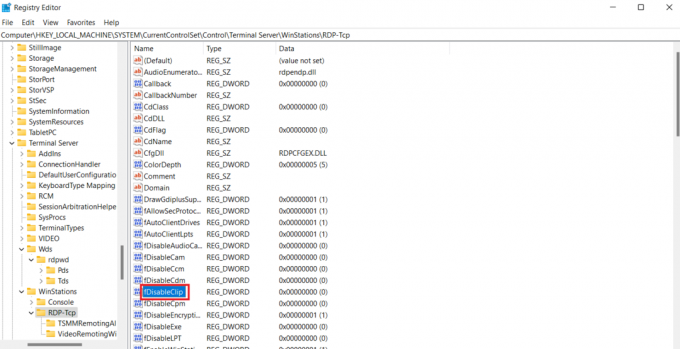
8. Teraz, uruchom ponownie komputer po zamknięciu Edytora rejestru i sprawdź, czy udało Ci się włączyć Ctrl C i Ctrl V w Pulpicie zdalnym.
Przeczytaj także:Napraw Pulpit zdalny nie łączy się w systemie Windows 10
Metoda 5: Zmodyfikuj ustawienia Edytora zasad grupy
Ostatnia metoda, którą możesz wybrać, jeśli nie możesz kopiować i wklejać do sesji pulpitu zdalnego, polega na naprawieniu problemu w zasadach grupy. Spójrzmy na poniższe kroki, aby dowiedzieć się więcej o tej metodzie:
Notatka: Poniższe czynności można wykonać tylko w wersjach Windows Professional i Server.
1. Otworzyć Uruchomić Okno dialogowe.
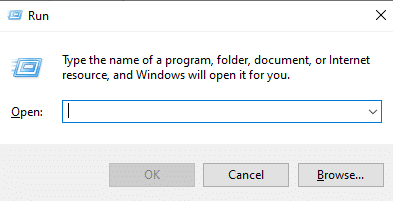
2. Wchodzić gpedit.msc w polu tekstowym i naciśnij Przycisk ENTER.
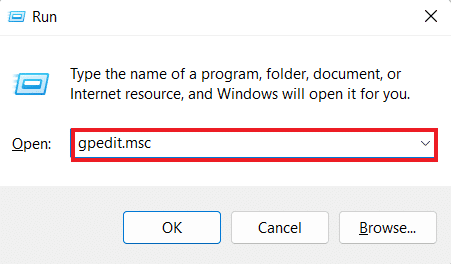
3. Teraz przejdź do podanego ścieżka W Edytor lokalnych zasad grupy.
Konfiguracja komputera\Szablony administracyjne\Składniki systemu Windows\Usługi pulpitu zdalnego\Host sesji pulpitu zdalnego\Przekierowanie urządzeń i zasobów
4. Teraz otwórz Nie zezwalaj na przekierowanie Schowka polityka po prawej stronie.
5. Teraz ustaw to ustawienie zasad na Wyłączony, Kliknij Stosować, i wtedy OK.

6. Po zamknięciu Edytora zasad grupy wyszukaj Wiersz polecenia w menu wyszukiwania i wybierz Uruchom jako administrator.

7. Teraz wprowadź gpupdate /force polecenie i ponownie uruchomić system.

Przeczytaj także:Napraw błąd Usługa zasad diagnostyki nie jest uruchomiona
Jak wyłączyć kopiowanie/wklejanie w Pulpicie zdalnym
Możesz także wyłączyć funkcję kopiowania i wklejania na pulpicie zdalnym za pomocą Edytora zasad grupy. Wykonaj poniższe czynności, aby wyłączyć tę funkcję:
1. Uruchom Uruchomić okno dialogowe na Pulpicie zdalnym.
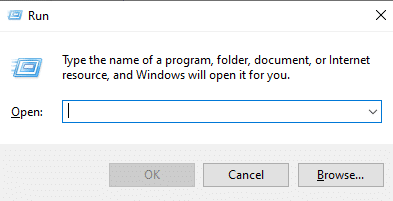
2. Typ gpedit.msc polecenie i naciśnij Przycisk ENTER.
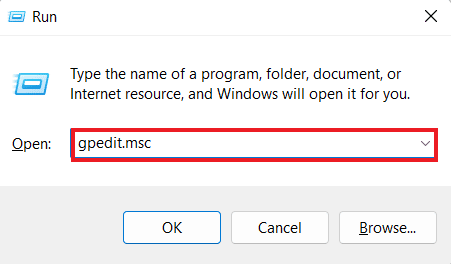
3. Teraz przejdź do następującej lokalizacji ścieżka.
Konfiguracja komputera\Szablony administracyjne\Składniki systemu Windows\Usługi pulpitu zdalnego\Host sesji pulpitu zdalnego\Przekierowanie urządzeń i zasobów
4. otwarty Nie zezwalaj na przekierowanie Schowka polityki po prawej stronie okna.
5. Ustaw zasadę na Włączony, Kliknij Stosować, i wtedy OK.
Po zakończeniu funkcja kopiowania i wklejania zostanie wyłączona na pulpicie zdalnym. Jeśli chcesz włączyć kopiowanie i wklejanie w Pulpicie zdalnym, wykonaj powyższe kroki, ale wybierz Wyłączony opcja w Krok 5.
Często zadawane pytania (FAQ)
Q1. Dlaczego funkcja kopiuj-wklej nie działa w RDP?
Odp. Jeśli funkcja kopiowania i wklejania nie działa w twoim RDP, może to być spowodowane programu rdpclip.exe w komputerze zdalnym. Ponowne uruchomienie programu może pomóc w rozwiązaniu problemu.
Q2. Dlaczego nagle nie mogę wykonać polecenia kopiuj-wklej?
Odp. Mogą wystąpić nagłe problemy z poleceniem kopiuj-wklej złośliwe oprogramowanie lub wirusy to może uszkodzić lub wyłączyć schowek.
Q3. Jak mogę wysłać Ctrl Alt na pulpit zdalny?
Odp. Aby wysłać Ctrl Alt na zdalny pulpit, możesz jednocześnie nacisnąć Ctrl + Alt + Klucze końcowe na klawiaturze.
Q4. Co robi Ctrl Alt Del na zdalnym pulpicie?
Odp. Połączenie Klawisze Ctrl + Alt + Del na zdalnym pulpicie wyświetla menu, przez które Menedżer zadań, przełącz użytkownika, wyloguj się, I Zamek można uzyskać dostęp.
Pytanie 5. Jak mogę przełączać się między pulpitem zdalnym a pulpitem lokalnym za pomocą klawiatury?
Odp. Aby przełączać się między pulpitem zdalnym a pulpitem lokalnym za pomocą klawiatury, możesz użyć klawisza Win + Ctrl + lewy/prawy klawisz jednocześnie.
Zalecana:
- Jak dodawać strzałki, indeks górny i symbole w Dokumentach Google
- Napraw sterownik klasy Microsoft IPP, który nie oferuje koloru, tylko skalę szarości
- 6 poprawek dla drukarki lokalnej, która nie jest wyświetlana na pulpicie zdalnym
- Napraw połączenie pulpitu zdalnego Wystąpił błąd wewnętrzny
Mamy nadzieję, że nasz artykuł nt nie można skopiować i wkleić do sesji pulpitu zdalnego było wystarczająco pouczające, aby poprowadzić Cię przez różne sposoby, które mogą pomóc w rozwiązaniu tego problemu. Daj nam znać, która metoda przyniosła Ci pozytywny wynik. Ponadto, aby uzyskać więcej sugestii, zapytań lub wątpliwości, możesz skontaktować się z nami, zostawiając swoje komentarze poniżej.
Elon jest pisarzem technicznym w TechCult. Od około 6 lat pisze poradniki i porusza wiele tematów. Uwielbia omawiać tematy związane z systemem Windows, Androidem oraz najnowszymi sztuczkami i wskazówkami.